はい!どうもDAISUKEです!(@desing_d)
iPhoneのストレージというのは、実は結構面倒でAndroidなどでしたらMicroSDなどでストレージ拡張が出来るので意外と困らないのですが、iPhoneではそれが出来ないのが現状です。
なので、例えば安いからストレージの小さいのでいいや!と買った結果、写真など撮りまくっていたら気がついたら一杯なんて事も普通にあります。
iPhoneの空きストレージを増やすといっても、結局これは削除するしか方法がないので出来れば最初からiPhoneを買うのであれば最初から大きめの容量を買うか、もしくはiCloudなどの有料版を契約してスマホの中にデータを溜めないなんて事もできますので、個人的にはそっちの方が安くすむと思います。
無料でもGoogleフォトなどもありますので、そういったツールを使って出来るだけiPhoneのストレージを確保していく方法などを紹介していきます。
目次
iPhoneのストレージの確認と、空きストレージを増やす方法【大きいストレージ買っとけ!】

iPhoneの空きストレージを確保したい時は以下の方法を試してみてください。
ポイント
- 不要なアプリを消す
- クラウドに画像を送る
- ブラウザのキャッシュなどの削除
以上になります。
それでは詳しく解説していきます。
不要なアプリを消す
当たり前ですが、不要なアプリをiPhoneから削除する事で空きストレージは増やす事ができます。
ここで、不要なアプリが直ぐにチョイス出来ればいいのですが、あれもコレも取っておきたいとなると削除出来ないですよね。
とりあえず、個人的に思うのは1ヶ月起動しないアプリは基本的に削除してしまっても特に問題がありません。
例えばゲームなどだと課金していないゲームであれば削除してしまっても問題ないでしょう。
私も課金したアプリで今やっていないゲームは残していますが、無課金であれば別にそこまで懐が痛む感じがしないので、その辺は勇気を持って削除していきましょう。
ニュースアプリなども沢山入れている人がいますが、大体1つで良いですし。
ポイント系のアプリは基本的に要らないので、削除しても生活に支障はまったくありません。
といっても、恐らく一番容量を取っているのは画像だと思います。
後から紹介しますが、クラウドやパソコンなどにバックアップしてしまうか、不要な画像は削除しておくのが良いと思います。
私がよくあるのは仕事で写真をとってそのまま溜まって行ってしまう事があるので、定期的に削除しています。
最近のiPhoneの画像は高画質、高解像度なので結構重たいデータになります。
なので、アプリを削除するタイミングで、画像も不要な物は削除していきましょう。
ココがポイント
スマホは出来るだけ容量の多い物を買う事と、使わないアプリは削除する事
クラウドに画像を送る
クラウドサービスなどに画像を送ってしまい、iPhoneの中には溜めないというスタイルを作っておく事もできます。
AppleならiCloudもありますし、無料でGoogleフォトなどもあります。
個人的にはお金が掛からないので画像だけで良いのであれば、無料のGoogleフォトをおすすめします。
Googleフォト公式ページ
使い方スマホにアプリをインストールして、同期すればいいだけなので超簡単です。
パソコンから、Googleフォトにログインすればパソコンで画像を閲覧する事ができます。
もしくは、AppleのiCloudなどを使う事もできますが、iCloudは50GBで月130円とかなので、全然お得な金額ではあります。
そのままバックアップもする事もできますし、他にApple製品がある場合はデータなどを同期する事で便利になったりするので、新しいサービスって入れるの面倒だからという人はiCloudの有料版を契約してしまっても良いと思います。
コスパ的には最高に良いと思います。
個別で考えるのが面倒だなーと思う人はiCloudで良いと思いますし。
いや少しでもお金をかけたくない!と思う人はGoogleフォトなどをつかってみると良いと思います。
iCloudはデフォルトで無料版は入っていますが、まぁ、まず足りなくなるのは間違いないので無料版を当てにしない方が良いと個人的には思います。
写真も撮らない様な人であれば、恐らく問題なく足りると思うので、どちらも使う必要はないと思います。
ココがポイント
よっぽどの事がなければGoogleフォトで問題ないと思います。ただ、管理する物を減らしたいのであればiCloudが便利ですね。個人的には130円なのでiCloudの方が楽です。
ブラウザのキャッシュなどの削除
一番無難に削除出来るのが、ブラウザのキャッシュなどを消す事ではないでしょうか。
とりあえず、iPhoneのストレージの確認も含めて操作していきましょう。
まずは、ストレージの容量の割合の確認です。

設定を開いて行きましょう。

一般を選択するでござる。
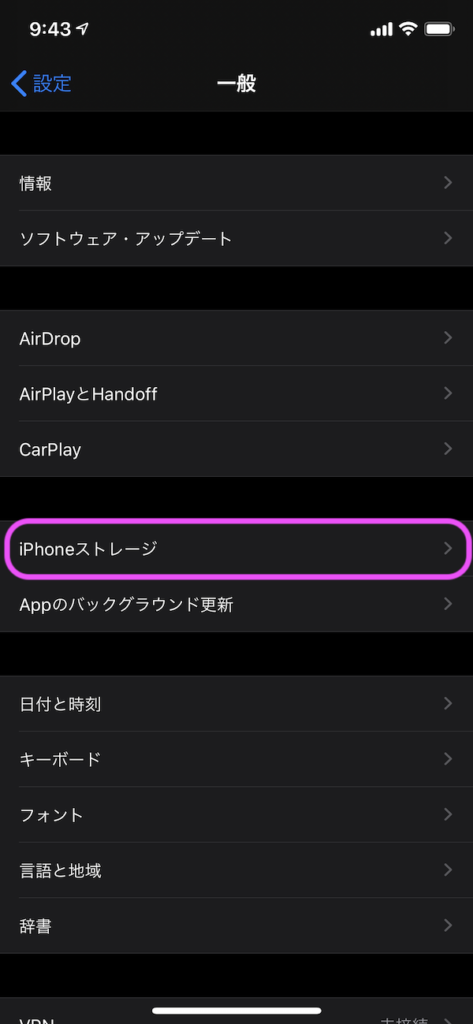
iPhoneストレージ表示するでござる。
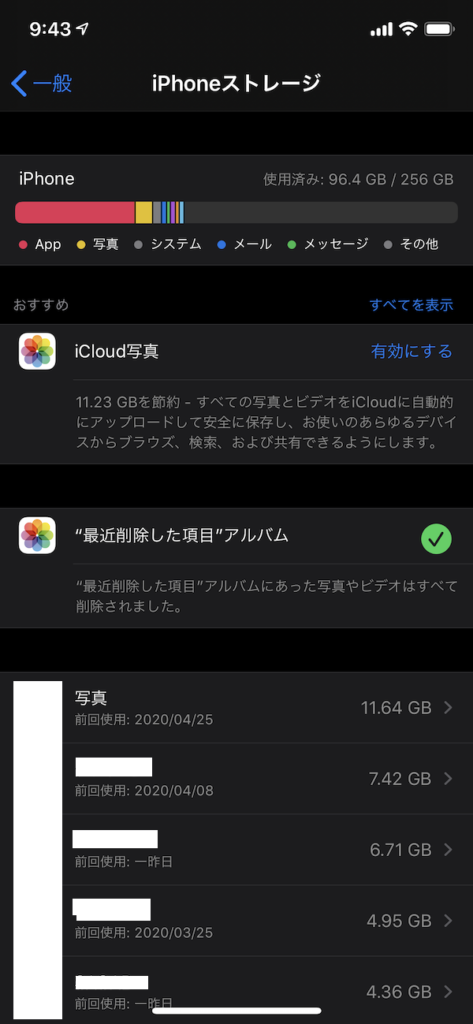
こんな感じの画面が表示されます。
これで、今使っているiPhoneのストレージが確認出来て、どこに容量を費やしているのかというのが分かります。
ブラウザのキャッシュを消す方法ですが。
設定>Safari>履歴とwebサイトデータの消去
これで、Safariのキャッシュがデリートされます。
他のブラウザを使っている場合でも、似た様な感じでキャッシュなどをクリア出来ると思います。
とはいっても、ブラウザのキャッシュは使っていればまた溜まっていくので、あまり効果はありません。
一時的に必要ででも消す物がない!という緊急事態の様な感じで使うしかないと思います。
個人的には、iPhoneのストレージで確認しで、細かな物を少しずつデリートしていくより、大きい容量の物を一つ消した方が圧倒的に早いのでおすすめです。
ゲームをよくする人は大体ゲームが上位にくると思います。
ちなみに私は、256GBのiPhoneを購入しましたが、使っているのは100GBいっていないのでそこまで必要なかったといえます。
恐らく120GBもあれば全然足りる感じがしますね。
その辺も考えてiPhoneを購入されると、安く済ませる事ができると思います。
ココがポイント
iPhoneのストレージを確認して、不要な物で尚且つデータが大きい物から削除していくのが一番楽に容量が確保出来ておすすめです。
iPhoneのストレージの確認と、空きストレージを増やす方法【まとめ】
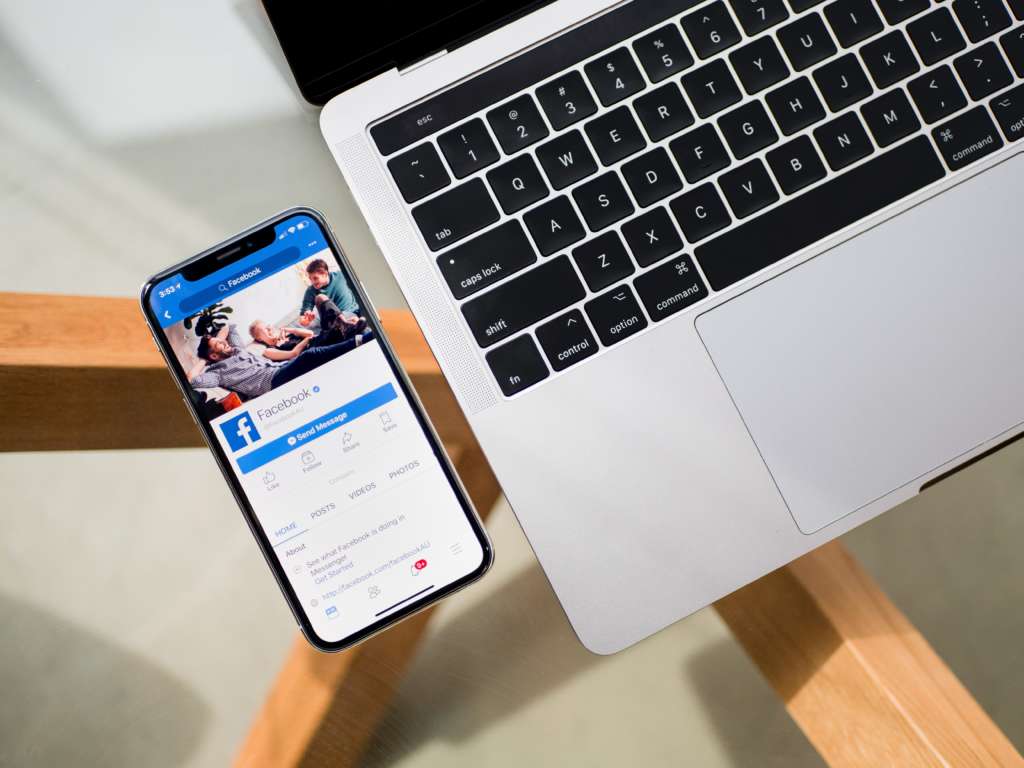
いかがでしたでしょうか?
iPhoneのストレージの確認は容量が少ない人の場合は覚えておくと確認出来て便利かと思います。
逆に私の様に、面倒だから大きい容量買っておけば問題ないでしょ?と単純思考の人は気にする必要は殆どないと思います。
ただ、動画を撮りためている人などですともしかしたら直ぐに容量が一杯になってしまうかもしれません。
なので、その時はiCloudに契約するなり、何かしろのクラウドサービスを使うのが一番良いと思います。
Macでパソコンを使っているのであれば、絶対にiCloudgがおすすめです。作業が楽なので。
私はmac book pro、iPhone、ipad Pro、を使っているのでクラウドで作業が捗っています。
130円なので一回やってみた方が早いと個人的には思います。
それでは、読んでいただいてありがとうございました。
ブロガーDAISUKEでした。(@desing_d)
■YouTubeでラジオ配信などもしているので、興味がある方は是非とも聞いてみてください。
人生を楽しくする方法などを発信しているラジオです
↓※チャンネル登録してくれると嬉しいです♪
>>YouTube:思考のバランスラジオ | DAISUKE Voice Blog
